'>

Een probleem hebben met uw HP laptopstuurprogramma's en verlangt u ernaar om de stuurprogramma's op uw HP laptop bij te werken om de best mogelijke prestaties te leveren? Dan bent u bij ons aan het juiste adres! Dit bericht laat u zien hoe u uw HP laptopstuurprogramma's snel en gemakkelijk kunt downloaden of bijwerken.
Hoe HP laptopstuurprogramma's downloaden of bijwerken?
Notitie : de onderstaande screenshots zijn afkomstig uit Windows 10, maar de fixes werken ook op Windows 8 en Windows 7.Methode 1: HP laptopstuurprogramma's handmatig downloaden
U kunt de stuurprogramma's voor uw HP laptop handmatig downloaden van de website van de fabrikant.
Voordat u aan de slag gaat, moet u weten wat precies het stuurprogramma is dat u moet bijwerken en waar u naartoe kunt gaan Apparaat beheerder in uw Windows-laptop om te controleren. Dit vereist tijd en computervaardigheden. (Als u geen tijd of geduld heeft, kunt u dit automatisch doen met Methode 2 .)
1) Ga naar de website van de fabrikant van uw apparaat. U kunt bijvoorbeeld naar het HP ondersteuningscentrum .
2) Zoek uw apparaatstuurprogramma op de website, of zoek naar het HP laptopmodel dat u heeft.
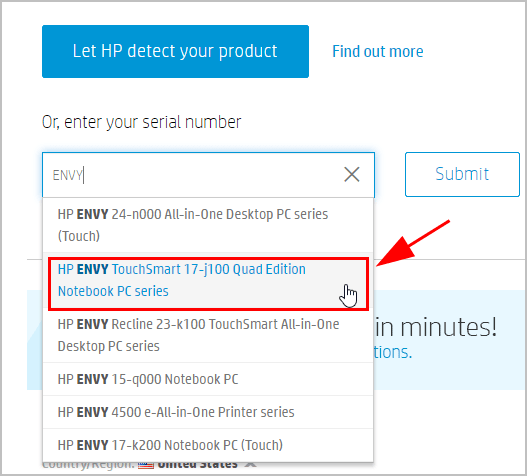
3) Selecteer het juiste besturingssysteem.
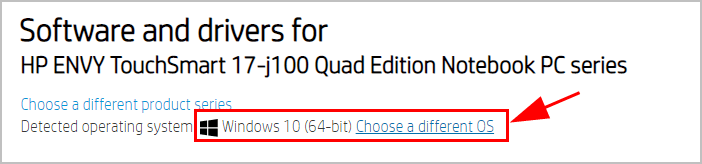
4)Download dan de laatste versie van de HP laptop driver die je nodig hebt.
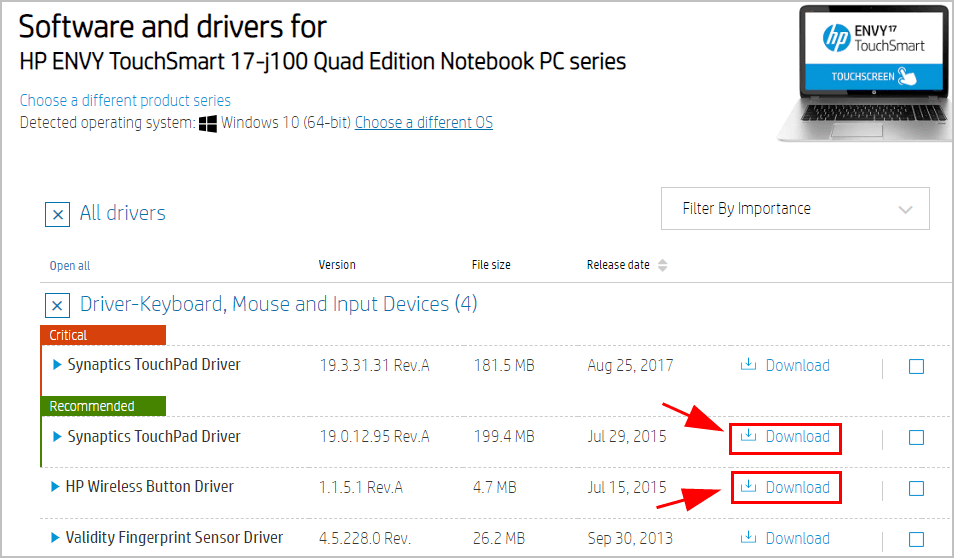
Dit is tijdrovend en riskant, en we raden deze methode aan als u vertrouwd bent met uw computervaardigheden.
Methode 2: HP laptopstuurprogramma's automatisch bijwerken
U kunt de stuurprogramma's in uw HP laptop ook automatisch bijwerken met Bestuurder gemakkelijk .
Driver Easy zal uw systeem automatisch herkennen en de juiste stuurprogramma's ervoor vinden. U hoeft niet precies te weten op welk systeem uw computer draait, u hoeft geen last te hebben van het verkeerde stuurprogramma dat u zou downloaden, en u hoeft zich geen zorgen te maken dat u een fout maakt bij het installeren.
U kunt uw stuurprogramma's automatisch bijwerken met de VRIJ of de Voor versie van Driver Easy. Maar met de Pro-versie duurt het slechts 2 klikken (en u krijgt volledige ondersteuning en een 30 dagen geld-terug-garantie ).
1) Downloaden en installeer Driver Easy.
2) Start Driver Easy en klik op het Nu scannen knop. Driver Easy scant vervolgens uw computer en detecteert eventuele probleemstuurprogramma's.
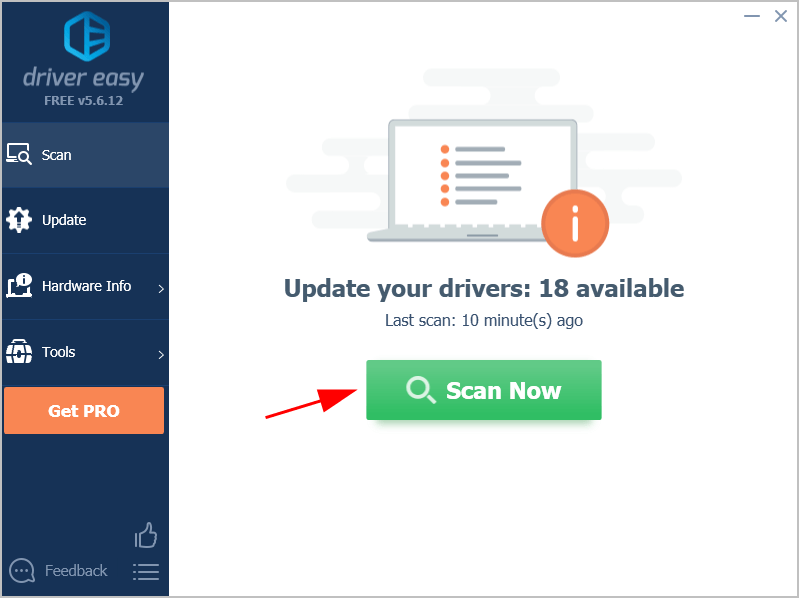
3) Klik op het Bijwerken naast het gemarkeerde apparaat om automatisch de juiste versie van het stuurprogramma te downloaden (u kunt dit doen met de VRIJ versie). Installeer vervolgens de driver op uw computer.
Of klik Update alles om automatisch de juiste versie te downloaden en te installeren van alle stuurprogramma's die ontbreken of verouderd zijn op uw systeem (hiervoor is het Pro-versie - u wordt gevraagd om te upgraden wanneer u op klikt Update alles ).
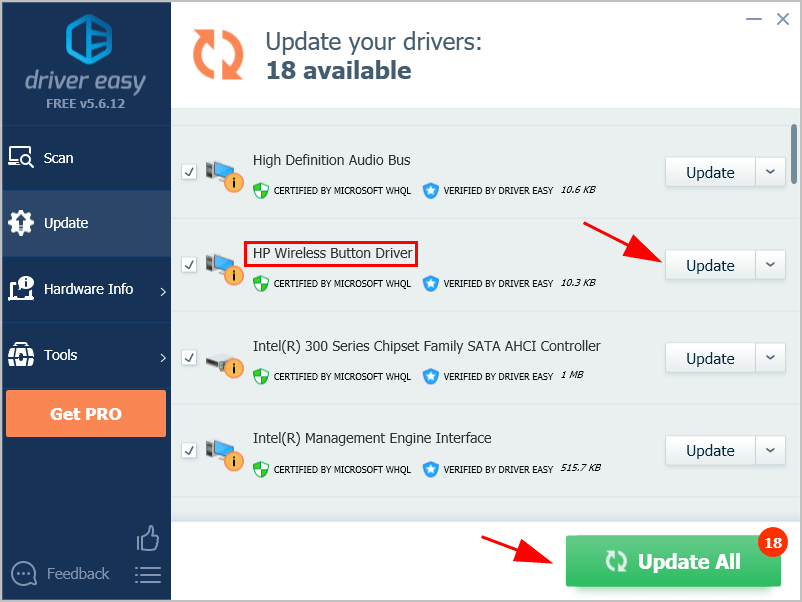
4) Start uw laptop opnieuw op om van kracht te worden.
Als u uw stuurprogramma heeft bijgewerkt met Driver Easy, maar uw stuurprogrammaproblemen blijven bestaan, neem dan contact op met het ondersteuningsteam van Driver Easy op support@drivereasy.com voor advies. U moet de URL van dit artikel bijvoegen, zodat ze u beter kunnen helpen.Dit is vrij gemakkelijk en snel, toch.
Tada, ik hoop dat dit bericht helpt bij het bijwerken van je HP laptopstuurprogramma's voor je Windows 10/8/7.
![[OPGELOST] PUBG-crashproblemen op pc. Snel en gemakkelijk](https://letmeknow.ch/img/knowledge/11/pubg-crash-issues-pc.png)





